驱动人生破解限速2021是一款电脑驱动软件,可以帮助用户进行各种驱动程序的下载,为你的电脑安装驱动,对你老旧的驱动进行更新,找到最适合自己的驱动版本。软件为用户提供各种常用的驱动,通过打驱动可以解决非常多电脑中遇到的问题。本页面为大家提供破解版本,解除软件中的下载速度限制。
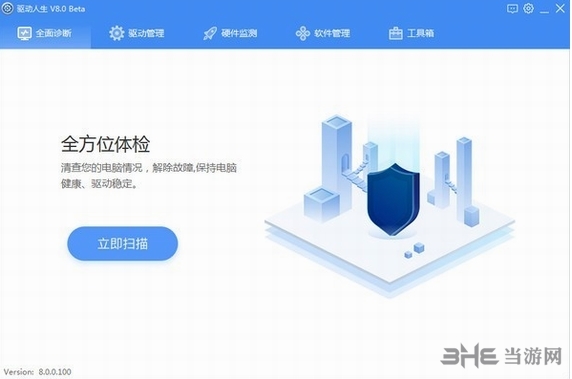
软件功能
1、移动设备即插即用
移动设备插入电脑后驱动人生8自动为其安装驱动并立即可以使用,无需光盘,让您感受到移动设备的乐趣
2、推荐驱动
根据您的当前硬件配置,推荐最合适用户机器配置的驱动,坚固驱动的稳定和性能。
3、品牌驱动
支持10万多个硬件设备的驱动,可以为几乎任意硬件设品牌官方驱动库同步,更安全、更贴心,操作比官方更简单。
4、庞大的驱动库
支持数百万个硬件设备的驱动,可以为几乎任意硬件设备提供驱动安装;并与多家硬件厂商合作,同步更新驱动库,保证驱动库最新。
5、精准的硬件检测
专业、准确、简单明了的硬件检测,可以轻松的查看电脑各个硬件配置和详细参数
6、操作简单
无需任何专业知识,无需了解硬件配置,一键操作就完成所有驱动安装,无需人工干涉。
软件特色
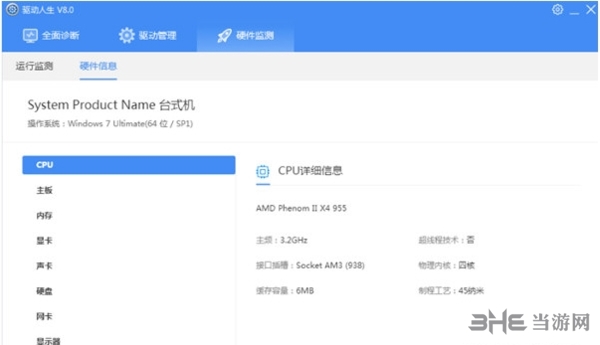
1、全新驱动引擎管理
在驱动人生8中,新增加了对各大品牌官方驱动的支持。
简单点来说,你是什么品牌电脑,软件就会给你匹配什么品牌的驱动。比如你是联想的电脑,给你装的就是联想的驱动。
另外作为核心功能,官方还对现有的驱动库进行了一次大更新。
保证驱动库的驱动种类和版本都齐全,至于到底有多齐全,大家可在版本发布后进行体验一下就知道了。
2、实时硬件数据检测
作为大家最常用的功能之一,硬件检测功能相信大家都不陌生。
对该功能也进行了升级,升级后的硬件检测数据将更为详细。
比如说硬盘,除了显示厂商、品牌、容量外,包括接口类型、使用时间、通电次数等等数据,全部都有!
除此之外,运行过程中的的状态监测也全新升级。
大家可以通过切换来查看自己电脑在运行状态,判断自己电脑的性能发挥是否正常,以后电脑卡再也不怕找不到原因啦!
3、全面诊断整合修复
相信大家在使用电脑时常常会遇到一些小毛病,比如游戏闪退、软件黑屏、U盘不读等情况。
此时就可尝试使用修复工具来对电脑进行一个全方位的修复工作。驱动哥亲测系统必备组件缺失导致的游戏闪退就可以被修复哦。
除了已知故障自动修复外,若遇到未知的电脑故障,修复工具也能根据用户的电脑问题自动帮助推荐合适解决方案或者导航至人工运维服务。
4、软件管家内页打开
软件管家此前是需要下载才能打开,新版本的软件管家将可直接在软件中打开,真正的即点即用。
提供的服务包括软件的下载、升级卸载等多种服务。让你的新电脑在装完驱动后即可直接安装软件,无需前往网页一个个下载,简直“懒人”必备呀。
破解说明
去除程序自校验
去除软件自动更新
去除顶部统计信息
去除顶部“反馈”按钮
去除顶部“新特性”、“访问主页”、“常见问题”、“检查升级”多余菜单
去除底部“清理优化”及“软件管理”标签
去除右侧所有广告信息,并调整框架,界面更清爽
去除顶部标题鼠标手势及点击打开网页的行为
去除”是否创建桌面快捷方式”的提示窗口
去除每次启动时写服务的行为
去除右上角 flash 浮动广告
去除程序中间二维码扫一扫图片广告
去除关于窗口链接文字
去除底部“驱动诊所,轻松解决电脑问题”文字链接
去除程序内部多余广告链接
禁止生成*.log日志文件
禁止后台偷偷下载垃圾组件
破解VIP极速下载权限
常见问题
1、解决更新显卡驱动后图标变小的问题
很多朋友在安装或升级显卡驱动之后,电脑图标变小了,不知道是怎么回事。原因很简单,可能之前图标很大是因为没有显卡驱动安装不正确或没有驱动,导致图标很大,那个时候是不正常的,系统会默认将分辨率会很低(640x480 非正常);而当你通过驱动人生成功安装驱动之后,分辨率恢复正常,字体自然而然会略小一些(自适应 正常),但有些朋友会不适应,想调回大图标,解决方法也相当简单。
解决方法:
会有“大图表”“中图标”“小图标”的字样。
选择适合的更改即可。
2、更新声卡驱动后无声音
用驱动人生安装声卡驱动正常,软件提示安装成功,但重启后,系统没有声音,这是因为升级后音频管理器还原设置了,解决方法如下:
方法一:
如果在更新成功声卡驱动之后发现原本好好的音箱突然没有声音,则可以进入“Realtek音频管理器”中设置。点开控制面板就可以找到,或者在屏幕右下角“红色喇叭”;
点开之后,点击“音频I/O项;
如果您的音箱是插入的,就会有一个图标点亮;
右键点击点亮的图标,会出现如下窗口;
将原先的设备选择为“音源输出”即可,这样你的音箱就恢复声音了。
方法二:
这一种方法就比较简单快捷。在更新完驱动之后,原来的插口设置就会恢复默认。如图:
上“音源输入”
中“音源输出”
下“麦克风”
我们只需要把原来插在别的插口上的音响,重新插回中间就可以了。
相关版本
精品推荐
-

Realtek瑞昱网卡驱动
详情 -

Driver Booster Pro7免激活码破解版
详情 -

Driver Booster7
详情 -

英特尔Intel驱动程序和支持助手
详情 -

AMD显卡驱动催化剂Catalyst安装管理器
详情 -

GeForce Experience
详情 -

惠普4720打印机驱动
详情 -

ASIO4all(声卡虚拟驱动)
详情 -

驱动人生8会员账号共享版
详情 -

安卓adb驱动
详情 -

TegraRcmGUI中文版
详情 -

万能驱动离线安装包
详情 -

MultiUSB Key驱动
详情 -

EasyDrv7(IT天空驱动助理)
详情 -

debugging tools for windows 64位
详情 -

客所思P10声卡控制面板
详情
-
3 CeoMSX
装机必备软件



































网友评论